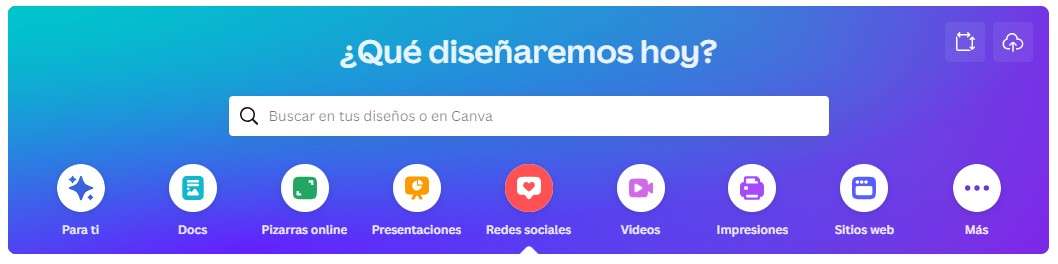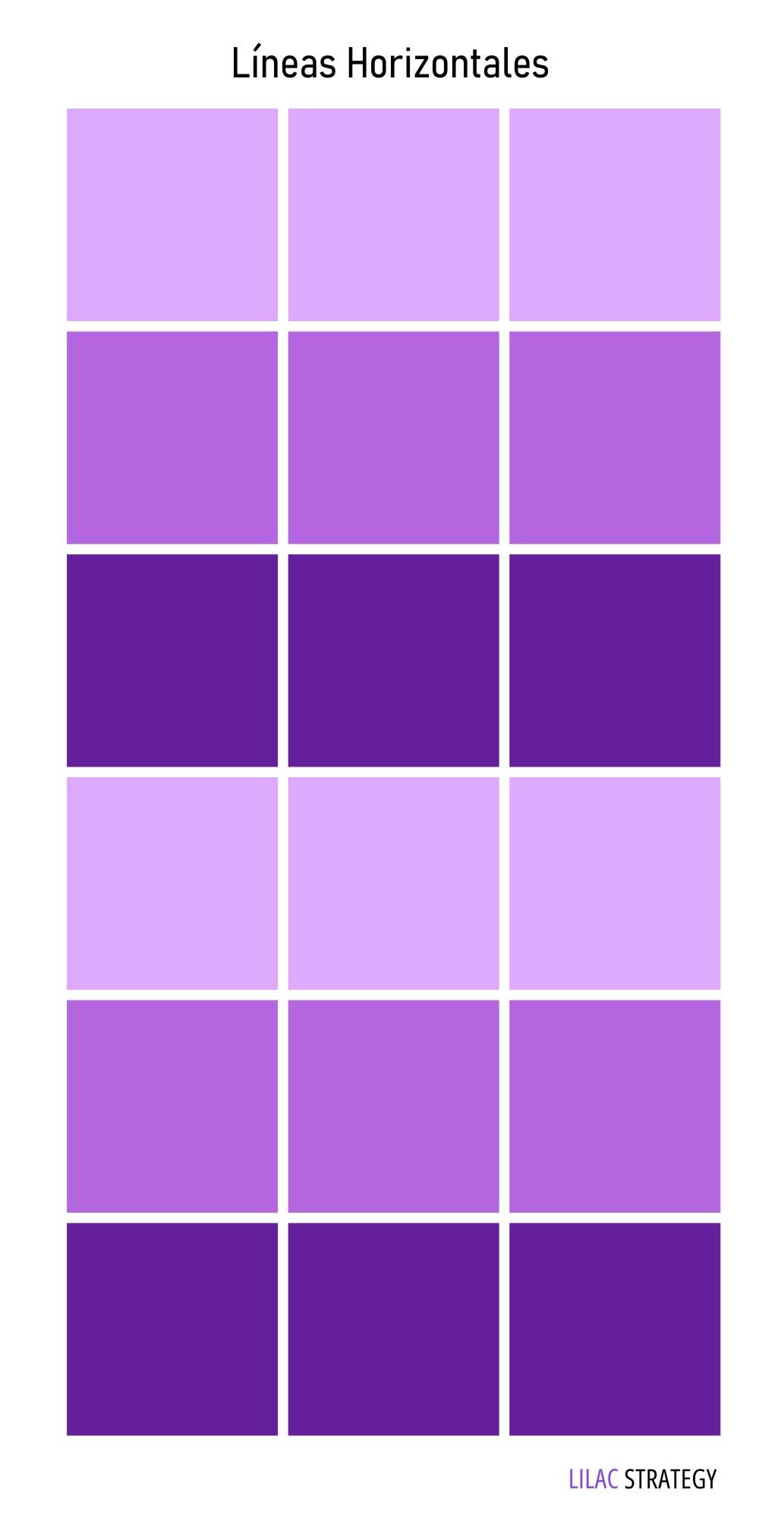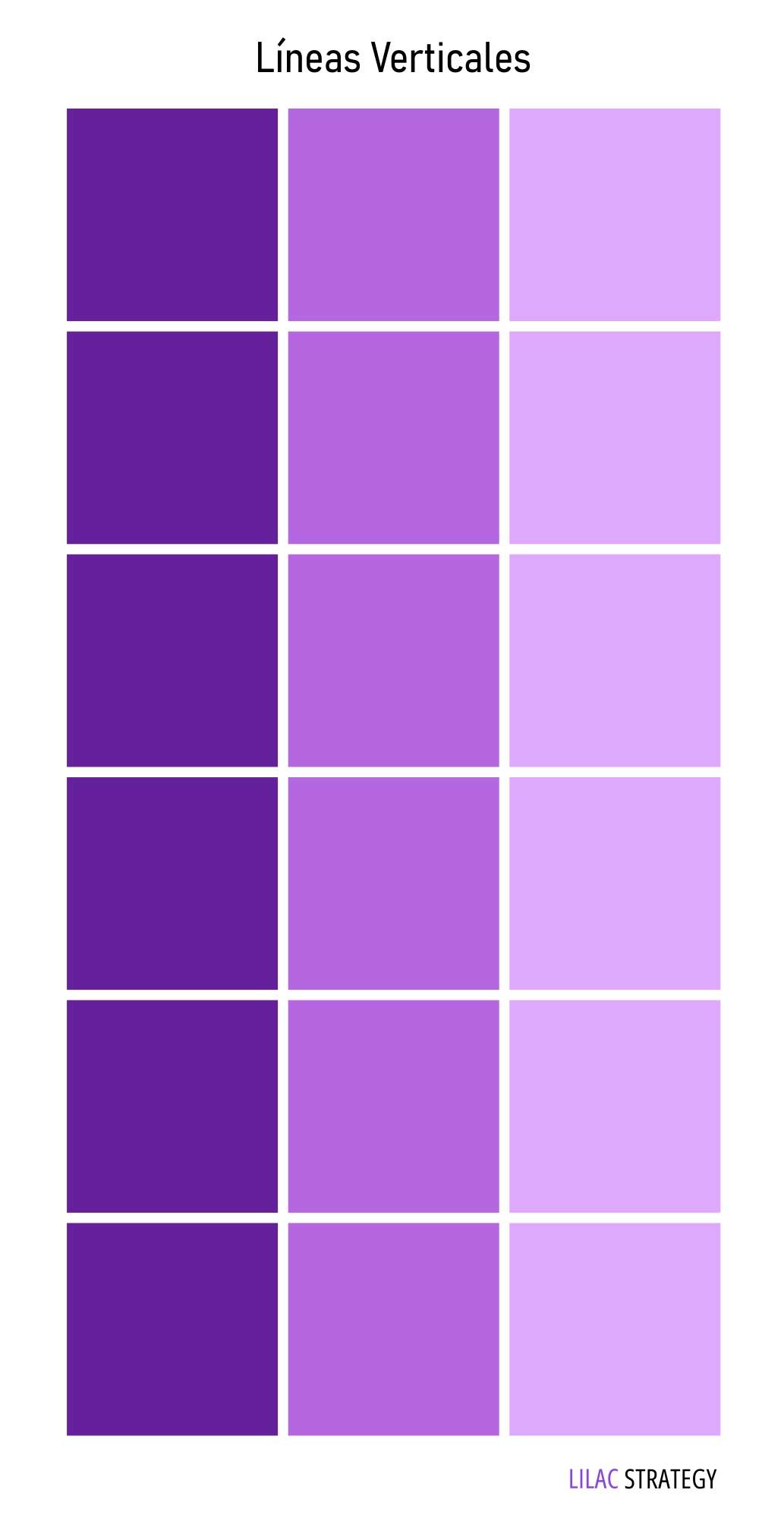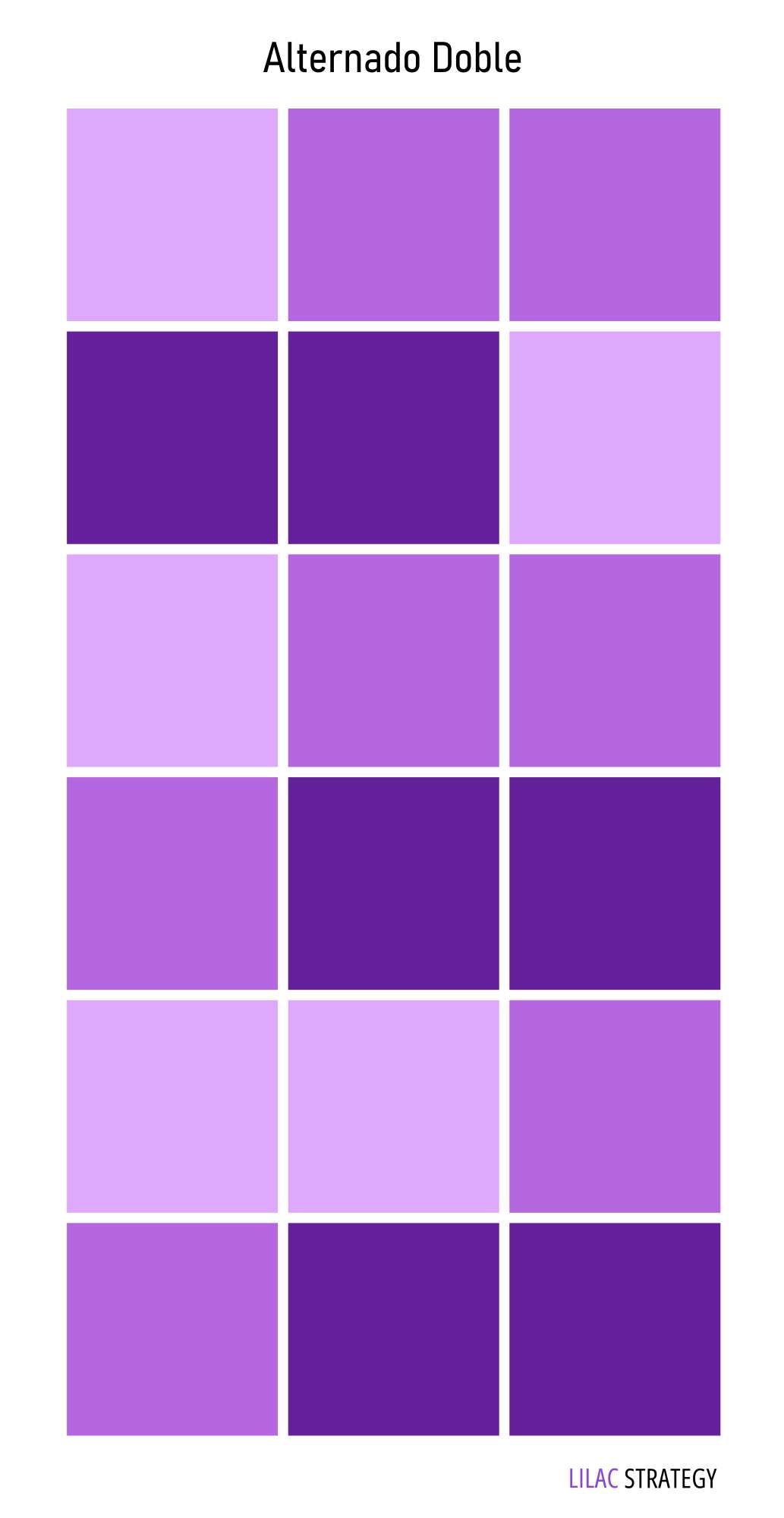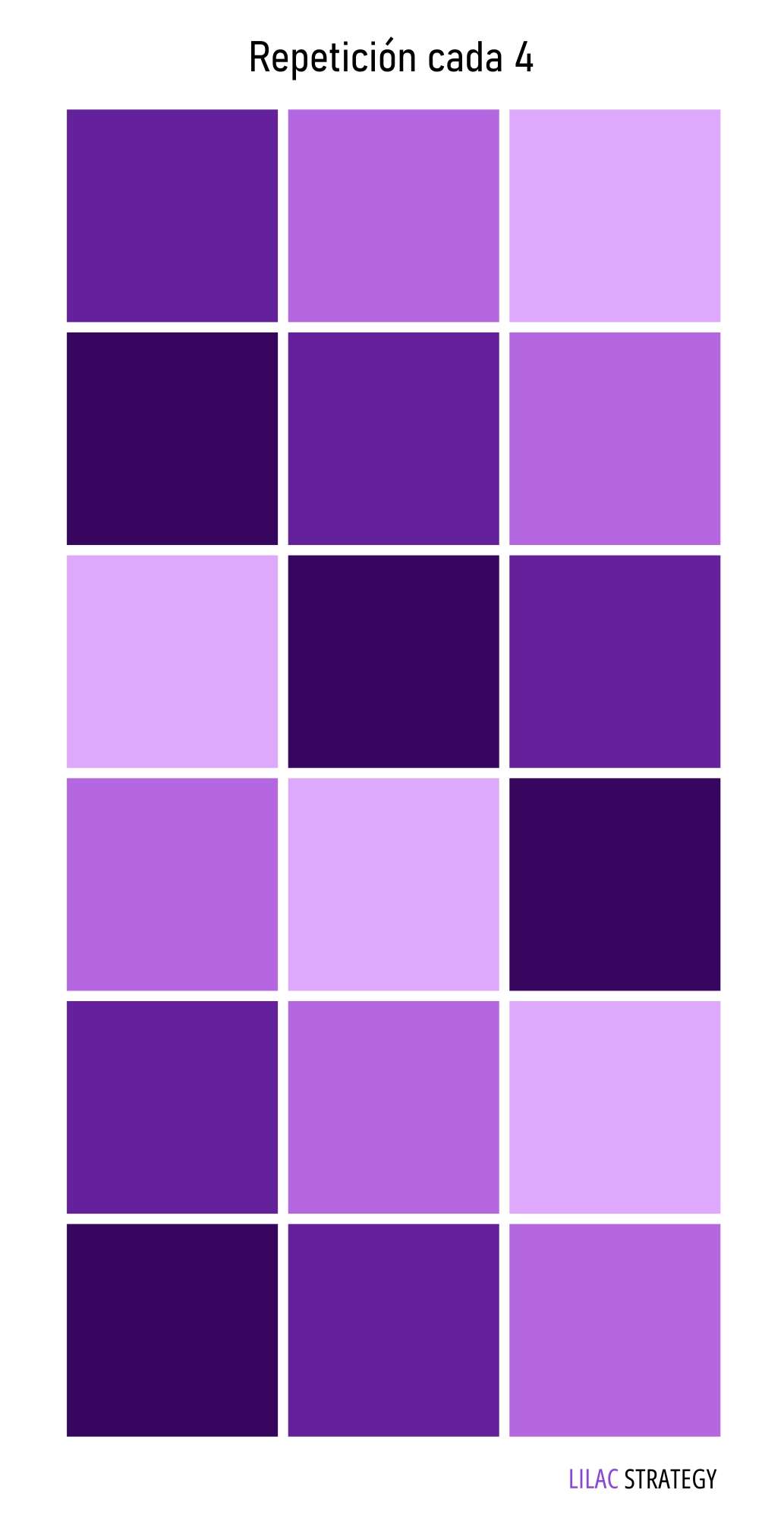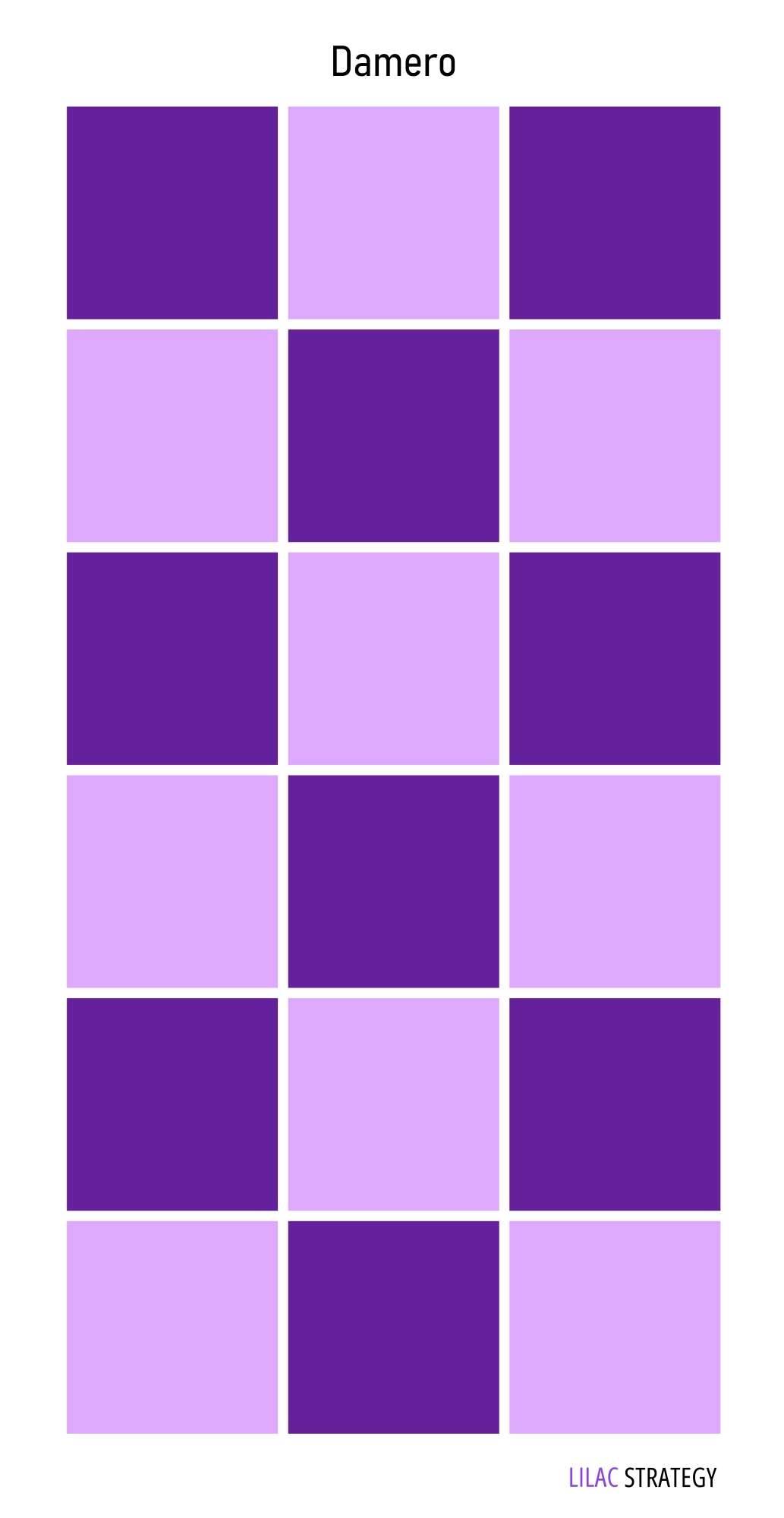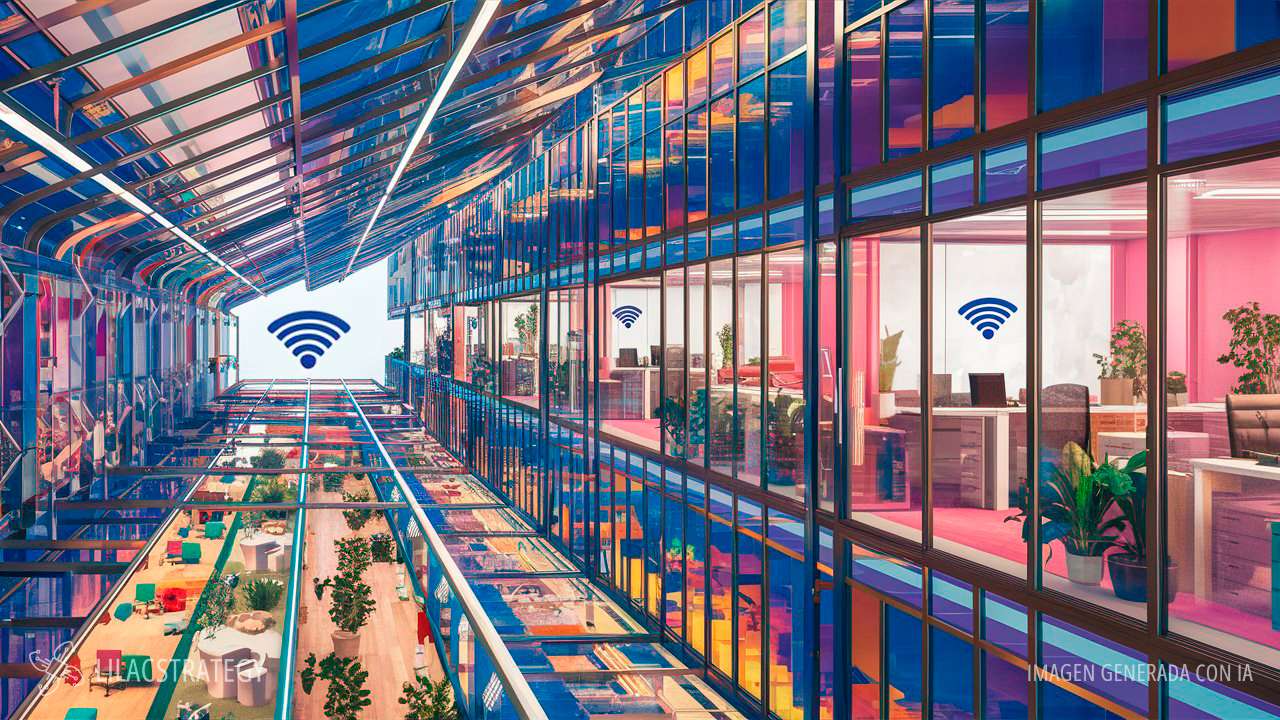Como usar Canva para Instagram y otros diseños de tu empresa
¿Quieres transformar tu perfil de Instagram y hacerlo más atractivo visualmente? ¡No busques más!
En este artículo, exploraremos cómo aprovechar al máximo Canva, una herramienta gratuita y fácil de usar para la creación de diseños de todo tipo. Desde la creación de hermosas imágenes y videos hasta la personalización de plantillas prediseñadas, Canva te proporciona todas las herramientas necesarias para crear un perfil de redes sociales profesional, único y de alta calidad. Aprenderás cómo utilizar las funciones clave de Canva, así como algunos consejos y trucos para maximizar su potencial en la plataforma.
Prepárate para aprender cómo utilizar Canva de manera efectiva y elevar tu presencia online a través de Instagram y otras redes sociales. ¡Empecemos!
Prepárate para aprender cómo utilizar Canva de manera efectiva y elevar tu presencia online a través de Instagram y otras redes sociales. ¡Empecemos!
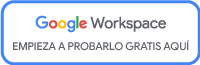
Prueba gratis por 14 días.
También puedes enviarme un mensaje si quieres beneficiarte de un descuento exclusivo al probar Google Workspace en tu empresa.
¿Qué es Google Workspace?
También puedes enviarme un mensaje si quieres beneficiarte de un descuento exclusivo al probar Google Workspace en tu empresa.
¿Qué es Google Workspace?
Por qué elegir Canva para armar tus diseños de Instagram y otras redes sociales.
Si el presupuesto de tu empresa no es suficiente para contratar un diseñador gráfico , no te preocupes, Canva se presenta como la solución que desempeña la tarea de diseño casi a la perfección.
Es una herramienta rápida, intuitiva y que te proporciona todos los elementos compositivos (mayormente en forma gratuita) para que desarrolles cada pieza gráfica que tu negocio pueda necesitar.
Seguramente has escuchado sobre la necesidad de realizar posteos en forma frecuente y consecuente. Por eso, ¿qué mejor que una plataforma online, que te permite resolver en cuestión de minutos y desde cualquier dispositivo?
No necesitas una computadora de alto rendimiento, y lo mejor es que todos tus trabajos se almacenan en tu cuenta, facilitándote la continuidad en tu labor día tras día.
Es una herramienta rápida, intuitiva y que te proporciona todos los elementos compositivos (mayormente en forma gratuita) para que desarrolles cada pieza gráfica que tu negocio pueda necesitar.
Seguramente has escuchado sobre la necesidad de realizar posteos en forma frecuente y consecuente. Por eso, ¿qué mejor que una plataforma online, que te permite resolver en cuestión de minutos y desde cualquier dispositivo?
No necesitas una computadora de alto rendimiento, y lo mejor es que todos tus trabajos se almacenan en tu cuenta, facilitándote la continuidad en tu labor día tras día.
Primeros pasos para usar Canva
Lo primero que debes hacer es crear una cuenta , puedes empezar con una gratuita para probar y luego decidir si quieres pagar Canva Pro. Es fácil, incluso puedes registrarte con tu cuenta de Google o Facebook sin necesidad de elegir una nueva contraseña.
Una vez adentro de la app, ella sola te guiará sobre las diferentes opciones de diseños en los que puedes trabajar.
Tiene una sección especial para redes sociales y miles deplantillas gratuitas para comenzar.
Tiene una sección especial para redes sociales y miles de
Recuerda que todo lo que tenga el icono de coronita 👑, está solo disponible para la versión paga.
Te sugerimos que elijas 4 o 5 ejemplos de post que sean de tu agrado y que mantengan una cierta relación visual entre sí. Ábrelos por separado y analiza como están construidos para familiarizarte con la herramienta.
Vas a ver que todo se puede editar o reemplazar, por eso no importa que el diseño no coincida exactamente con lo que tienes en mente, una vez que aprendas a encontrar los elementos, sabrás como adaptar el diseño a tu necesidad.
Vas a ver que todo se puede editar o reemplazar, por eso no importa que el diseño no coincida exactamente con lo que tienes en mente, una vez que aprendas a encontrar los elementos, sabrás como adaptar el diseño a tu necesidad.
6 Consejos profesionales para aplicar en tus diseños
Para asegurarte de obtener un trabajo lo más profesional posible, deberás respetar algunos lineamientos esenciales que cualquier diseñador cumpliría.
1 - Define tu Identidad Visual
Antes de comenzar, asegúrate de tener una
identidad visual clara. Define tus colores, tipografías y estilo gráfico para mantener la coherencia en todos tus diseños.
Ajusta los colores de las plantillas para que coincidan con la paleta de tu marca. Esto refuerza la identidad visual y hace que tus diseños sean fácilmente reconocibles.
Muchos de los elementos que tienes para usar en Canva, permiten el cambio de color, para respetar tu identidad puedes escribir el código del color (si ya lo conoces) o usar el cuenta gotas para copiarlo de una imagen que hayas colocado sobre el lienzo.
Agrega tu logotipo, eslogan o cualquier otro elemento distintivo de tu marca.
Es ideal que tengas tu logo en formato PNG transparente para que puedas usarlo sobre cualquier fondo y también que cuentes con una versión positiva y otra negativa para poder usarlo en fondos oscuros y claros.
Ajusta los colores de las plantillas para que coincidan con la paleta de tu marca. Esto refuerza la identidad visual y hace que tus diseños sean fácilmente reconocibles.
Muchos de los elementos que tienes para usar en Canva, permiten el cambio de color, para respetar tu identidad puedes escribir el código del color (si ya lo conoces) o usar el cuenta gotas para copiarlo de una imagen que hayas colocado sobre el lienzo.
Es ideal que tengas tu logo en formato PNG transparente para que puedas usarlo sobre cualquier fondo y también que cuentes con una versión positiva y otra negativa para poder usarlo en fondos oscuros y claros.
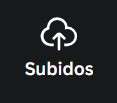
Podrás usar archivos originales que tengas en tu computadora.
Cárgalos con el botón“Subidos”
Cárgalos con el botón
2 - Consistencia en la Tipografía
Si cuentas con un manual de marca, seguramente esas tipografías ya estén elegidas. Si no es así, revisa entre las opciones de combinación que ofrece Canva y mantenlas a lo largo del tiempo en cada publicación. Eso ayudará a ir creando tu identidad visual.
Canva ofrece una gran variedad de tipografías gratuitas, si tienen Canva Pro tendrás muchas más opciones.
3 - Respeta los tamaños específicos de cada publicación
Es importante que te familiarices con los tamaños recomendados para cada tipo de publicación. Siempre diseña en el tamaño adecuado para obtener los mejores resultados.
Luego, si quieres aprovechar ese diseño para otra red social u otro tipo de pieza gráfica, puedes cambiar el tamaño y redistribuir los elementos en el nuevo lienzo.
Si trabajas con una versión gratuita de Canva no podrás modificar el tamaño, pero siempre puedes crear un diseño nuevo (del tamaño que tú quieras) y copiar y pegar los elementos de un archivo al otro.
Si trabajas con una versión gratuita de Canva no podrás modificar el tamaño, pero siempre puedes crear un diseño nuevo (del tamaño que tú quieras) y copiar y pegar los elementos de un archivo al otro.
4 - Uso Moderado de Elementos Gráficos
Evita sobrecargar tus diseños con demasiados elementos gráficos. La simplicidad a menudo es clave. Selecciona elementos que complementen tu mensaje sin saturar visualmente.
Esos elementos también conforman tu identidad visual, así que deben mantenerse constantes a lo largo de tus publicaciones. Por ejemplo: si decides usar gradientes de colores pastel o formas geométricas puras en colores primarios, repite esos elementos en diferentes publicaciones, sin abusar, pero sin irte al otro extremo, usando un elemento gráfico completamente distinto.
Esos elementos también conforman tu identidad visual, así que deben mantenerse constantes a lo largo de tus publicaciones. Por ejemplo: si decides usar gradientes de colores pastel o formas geométricas puras en colores primarios, repite esos elementos en diferentes publicaciones, sin abusar, pero sin irte al otro extremo, usando un elemento gráfico completamente distinto.
5 - Recuerda Diseñar Tu Feed
No limites tu atención solo a las publicaciones individuales; el feed de Instagram es una composición gráfica única que merece un cuidado especial.
Cuando un nuevo visitante explora el perfil de tu empresa, se encuentra con un conjunto de publicaciones que deben irradiar armonía y estética cohesiva. Si bien esta tarea puede parecer desafiante, crear continuidad entre las publicaciones puede ser más accesible de lo que piensas.
Una estrategia efectiva es basarse en una grilla de variaciones tonales.
Al adoptar esta técnica, puedes lograr un feed profesional sin complicaciones excesivas. La coherencia visual que aporta esta paleta tonal no solo brinda una apariencia atractiva, sino que también facilita la navegación y la experiencia del visitante en tu perfil. Dedicar tiempo a diseñar tu feed no solo resalta tu atención al detalle, sino que también contribuye a construir una presencia visualmente impactante y memorable en la plataforma. ¡Aprovecha la oportunidad de cautivar a tus visitantes desde el primer vistazo a tu feed!
Al adoptar esta técnica, puedes lograr un feed profesional sin complicaciones excesivas. La coherencia visual que aporta esta paleta tonal no solo brinda una apariencia atractiva, sino que también facilita la navegación y la experiencia del visitante en tu perfil. Dedicar tiempo a diseñar tu feed no solo resalta tu atención al detalle, sino que también contribuye a construir una presencia visualmente impactante y memorable en la plataforma. ¡Aprovecha la oportunidad de cautivar a tus visitantes desde el primer vistazo a tu feed!
6 - Agrega Dinamismo
Potencia el engagement de tu audiencia incorporando videos a tus publicaciones. Los videos, al ofrecer movimiento, capturan la atención de manera más efectiva que las imágenes estáticas, generando una mayor participación de tus seguidores.
Nunca fue tan fácil crear diseños animados como con Canva,entre los elementos vas a encontrar los stickers , que son animaciones de corta duración que puedes incluir en tus posteos para hacerlos más atractivos.
Además, puedes dar movimientos de entrada y salida a textos o gráficos y generar transiciones entre diapositivas para mantener la fluidez.
Nunca fue tan fácil crear diseños animados como con Canva,
Además, puedes dar movimientos de entrada y salida a textos o gráficos y generar transiciones entre diapositivas para mantener la fluidez.
Cómo compartir tu diseño
Una vez que tienes el trabajo terminado, querrás compartirlo. Canva puede establecer conexión con muchas otras plataformas, por lo que podrás, guardar, compartir e incluso publicar el diseño sin salir de su sistema.
Si quieres realizar una publicación directamente desde Canva, vas a tener que usar la app móvil.
Esa es la forma más sencilla si no trabajas con una cuenta profesional.
Otras opciones para compartir tu trabajo pueden ser, generar un enlace de solo lectura, guardarlo en la nube en alguna carpeta compartida (Google Drive, DropBox, OneDrive) o descargarlo en los diferentes formatos que Canva ofrece y luego enviarlo por tu canal de comunicación preferido.
Otras opciones para compartir tu trabajo pueden ser, generar un enlace de solo lectura, guardarlo en la nube en alguna carpeta compartida (Google Drive, DropBox, OneDrive) o descargarlo en los diferentes formatos que Canva ofrece y luego enviarlo por tu canal de comunicación preferido.